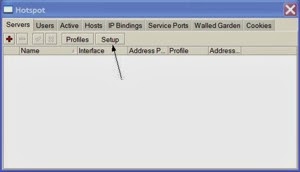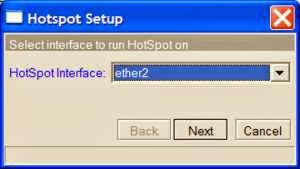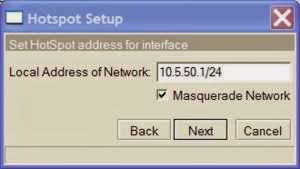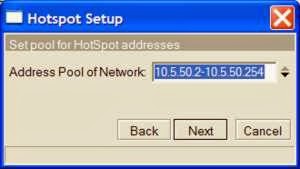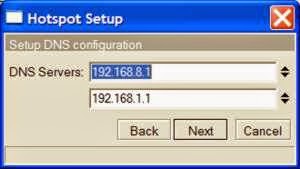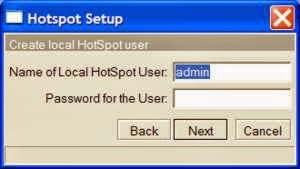Setiap hotspot mikrotik yang agan buat akan menggunakan salah satu profile hotspot. Hotspot Server Profile disini adalah isi konfigurasi dari hotspot mikrotik agan, karena ada berbagai sistem HotSpot yang berbeda-beda. Profile Ini berguna jika agan mempunyai hotspot pada berbeda interfaces ataupun berbeda jaringan dalam 1 mesin mikrotik.
Sebelum agan lanjut setting hotspot server profiles, pastikan agan sudah mengaktifkan fitur hotspot di mikrotik agan, atau
Lihat juga : Cara Setting Hotspot di MikroTik
Hotspot Server Profile digunakan pada contoh kasus :
- Menggunakan halaman login page mikrotik yang berbeda setiap masing-masing interface.
- Setting kecepatan download upload hotspot yang berbeda setiap masing-masing interface.
- Mengaktifkan fitur Trial Hotspot Mikrotik.
- Menentukan jenis otentifikasi user hotspot.
Terlihat pada gambar agan menggunakan profile hotspot “hsprof1″ untuk hotspot agan, trus setting profile itu dimana gan? klik tab “Server Profiles” di situ list profile yang agan buat. Contoh di case ini klik 2x pada “hsprof1″
Dibagian Hotspot Server Profile ini menentukan beberapa setting untuk :
Tab “General”
- HTML Directory : Disini agan bisa setting login page mana yang akan gunakan untuk hotspot agan.
- Rate Limit (rx/tx) : Disini agan bisa tentukan kecepatan download upload yang didapat setiap customer agan.
- HTTP Proxy : Jika agan ingin setting transparan proxy setiap customer ke IP proxy internal agan.
- HTTP Proxy Port : Port yang digunakan IP proxy internet agan.
- SMTP Server : Jika agan ingin customer hanya menggunakan SMTP server internal agan.
Tab “Login”
- Login By : Disini agan bisa setting jenis otentifikasi customer login ke hotspot agan.HTTP Cookie Lifetime : Tentukan waktu cookies yg tersimpan di komputer customer agan, jika agan menggunakan otentifikasi by cookie.
- MAC : Centang jika agan menginginkan customer login berdasarkan Mac Address, user hotspot login tanpa meminta username password. Pastikan sebelumnya MAC-address user ditambahkan ke / ip hotspot user.
- HTTP Chap : otentifikasi staganr pada HTTP web browser
- Cookie : Ketika user meng otentikasi di HotSpot untuk pertama kalinya. Pengguna tidak diminta untuk login / password dan di konfirmasi secara otomatis sampai Cookie Lifetime masih aktif.
- Trial : Jika agan ingin mengaktifkan fungsi trial di hotspot mikrotik agan. Jadi customer bisa mencoba dulu koneksi internet hotspot agan sebelum membeli voucher. Waktu trial bisa di setting oleh agan.
- Trial Uptime Limit : Tentukan waktu yang diberikan ke trial user agan untuk mencoba koneksi hotspot mikrotik agan.
- Trial Uptime Reset : Tentukan waktu reset trial user, ini maksudnya jika trial user agan sudah memakai semua waktu yang digunakan untuk trial, trial user itu harus menunggu misalnya “1d 00:00:00″ atau 24 jam dengan mac address yg sama untuk bisa kembali login menggunakan fungsi Trial hotspot mikrotik agan.
- Trial User Profile : User profile yang digunakan untuk user trial.
Tab “RADIUS”
- Use RADIUS : centang jika agan menggunakan otentifikasi / login dengan Radius Manager, sebelumnya pastikan agan sudah menambahkan server radius manager di menu Winbox “Radius”
Klik OK setelah semua setting profile hotspot sudah sesuai dengan kebutuhan agan.